网上抄报税系统终端操作手册
自助办税终端操作指引(一体机)
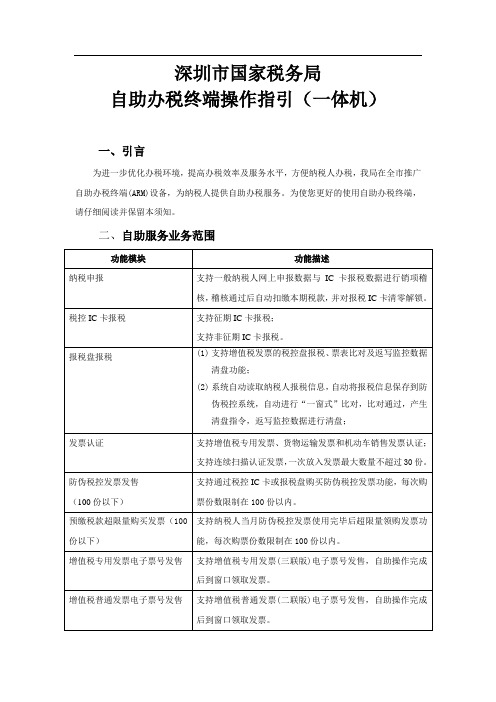
深圳市国家税务局自助办税终端操作指引(一体机)一、引言为进一步优化办税环境,提高办税效率及服务水平,方便纳税人办税,我局在全市推广自助办税终端(ARM)设备,为纳税人提供自助办税服务。
为使您更好的使用自助办税终端,请仔细阅读并保留本须知。
二、自助服务业务范围三、使用步骤1.选择终端登录方式:“领购簿登录”、“输入税号登录”、“条码扫描登录”;2.选择“领购簿登录”时,在ARM机右边中间的磁条卡阅读器上刷发票领购簿,读出您的税号信息后点击“确定”按钮;3.选择“输入税号登录”时,通过ARM机操作界面上的软键盘输入您的纳税人识别号信息,点击“确定”按钮;4.选择“条码扫描登录”时,将条型码放在条码阅读区,系统自动识别出纳税人识别号后,点击“确定”按钮;5.根据语音提示输入8位机器操作密码;系统初始密码为税务登记证上的“国税编码”。
纳税人可点击“修改密码”按钮,对初始密码进行修改;6.选择需要办理的业务类型,根据界面和语音提示进行相应的操作。
7.按提示完成操作后,取走并保留打印凭证,点击“退出”按钮。
临走时注意带好税控IC卡、税控盘、发票领购簿等随身物品。
四、业务功能操作流程(一)税控IC卡报税1.纳税人先通过外网申报本期税款,并在公司执行IC卡抄税,将开票数据写入IC卡内。
2.在自助终端上进行IC卡报税操作,流程如下:(1)选择“领购簿登录”、“输入税号登录”或“条码扫描登录”方式;(2)选择“领购簿登录”时,在ARM机右边中间的磁条卡阅读器上刷发票领购簿,读出您的税号信息后点击“确定”按钮;(3)选择“输入税号登录”时,通过ARM机操作界面上的软键盘输入您的纳税人识别号信息,点击“确定”按钮;(4)选择“条码扫描登录”时,将条型码放在条码阅读区,系统自动识别出纳税人识别号后,点击“确定”按钮;(5)根据语音提示输入8位机器操作密码;系统初始密码为税务登记证上的“国税编码”;(6)选择“IC卡报税”功能模块,根据语音及界面操作提示,将企业报税IC卡插入读卡器中,插卡时注意有芯片的一面朝上,点击“确定”按钮。
网上抄报税系统企业端操作手册
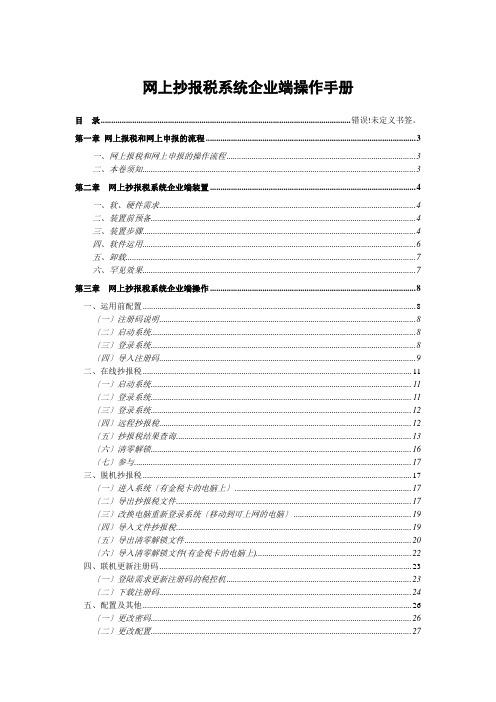
网上抄报税系统企业端操作手册目录....................................................................................................................... 错误!未定义书签。
第一章网上报税和网上申报的流程 . (3)一、网上报税和网上申报的操作流程 (3)二、本卷须知 (3)第二章网上抄报税系统企业端装置 (4)一、软、硬件需求 (4)二、装置前预备 (4)三、装置步骤 (4)四、软件运用 (6)五、卸载 (7)六、罕见效果 (7)第三章网上抄报稅系统企业端操作 (8)一、运用前配置 (8)〔一〕注册码说明 (8)〔二〕启动系统 (8)〔三〕登录系统 (8)〔四〕导入注册码 (9)二、在线抄报税 (11)〔一〕启动系统 (11)〔二〕登录系统 (11)〔三〕登录系统 (12)〔四〕远程抄报稅 (12)〔五〕抄报税结果查询 (13)〔六〕清零解锁 (16)〔七〕参与 (17)三、脱机抄报税 (17)〔一〕进入系统〔有金税卡的电脑上〕 (17)〔二〕导出抄报税文件 (17)〔三〕改换电脑重新登录系统〔移动到可上网的电脑〕 (19)〔四〕导入文件抄报稅 (19)〔五〕导出清零解锁文件 (20)〔六〕导入清零解锁文件(有金税卡的电脑上) (22)四、联机更新注册码 (23)〔一〕登陆需求更新注册码的税控机 (23)〔二〕下载注册码 (24)五、配置及其他 (26)〔一〕更改密码 (26)〔二〕更改配置 (27)六、罕见效果及处置 (28)第四章网上申报晋级操作及申报流程说明 (29)一、晋级操作 (29)二、申报操作流程 (29)三、各种申报反应处置 (30)第五章罕见效果 (31)附件 (33)增值税普通征税人网上报税方式备案表 (33)注销增值税普通征税人网上报税方式注销表 (34)第一章网上报税和网上申报的流程一、网上报税和网上申报的操作流程〔一〕运用防伪税控开票子系统停止抄税。
网上申报纳税系统用户手册(客户端联网申报)
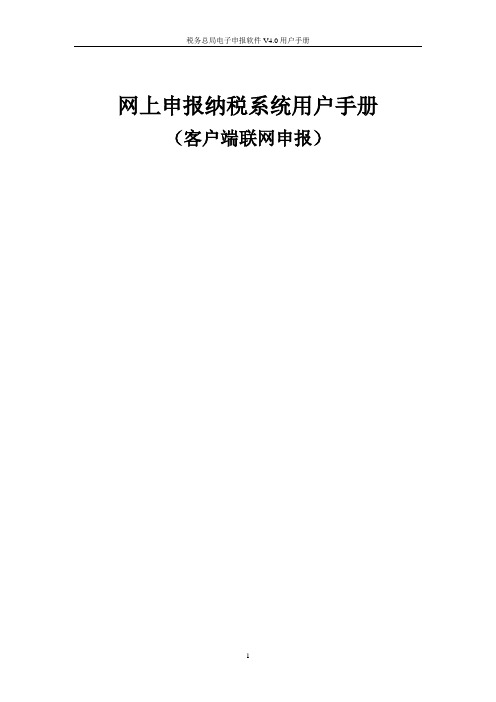
网上申报纳税系统用户手册(客户端联网申报)目录软件概述 (3)软件简介 (3)软件运行环境 (3)本软件的用户 (4)许可声明 (4)软件功能及流程说明 (5)1、索引(帮助您查找需要的内容) (5)2、文件申报、网上申报流程图 (6)2.1客户端申报流程图 (6)2.2客户端报表填写流程图 (7)2.3客户端报表申报流程图 (8)2.4客户端升级流程图 (9)3、软件功能特性 (9)4、申报流程详细说明(初次使用本软件的用户) (10)4.1软件安装 (10)4.2文件申报 (16)4.3网上申报 (30)5、申报流程简要说明(有旧版本软件使用经验的用户) (48)5.1软件升级 (48)5.2文件申报 (51)5.3网上申报 (52)FQA(常见问题解答) (52)软件概述软件简介《税务总局电子申报软件》支持增值税、消费税、企业所得税、储蓄存款个人利息所得税等税种及财务报表的申报。
所有申报文件可以放在一张软盘或一个U盘上,实现多个税种的统一申报。
本系统遵循国家税务总局制定的数据传输规范。
系统能够自动检查报表内、报表之间的逻辑关系和数据的正确性,大大减轻填表的工作压力。
电子申报软件提供网上申报功能,开通网上申报的部分地区,用户可以使用本功能,本文重点介绍电子申报软件的网上申报功能。
软件运行环境o IBM PC或兼容微机;o支持A3幅面的打印机;o彩色监视器;o鼠标;o CD-ROM驱动器(或兼容CD-ROM的CDR、DVD-ROM等驱动器);o Intel 486或(相当性能)以上的CPU,建议使用Intel PII 200或以上性能的CPU;o64MB以上内存,建议使用128MB或更多;o系统的显示设置支持Super VGA(800x600分辨率),建议使用800x600(或以上)分辨率和真彩色(或增强色)配置;o软件运行环境Microsoft Windows Windows 98/2000/XP/VISTA,IE 5.0以上版本;关于Microsoft Windows 98/2000/XP/VISTA操作系统的配置,参见操作系统相关文档或手册。
网上报税用户操作手册(版本号:3.2004.1.1)

广州市地方税务局网上报税系统(软件版本号:2.2004.1.1)用户操作手册广州市地方税务局2004年1月目录(软件版本号:2.2004.1.1) (1)特别声明 (4)第一章系统简介 (5)一、优点 (5)二、纳税人应具备的条件 (5)三.办理步骤 (6)四.相关事项说明 (6)五.办事流程 (7)1.到所属税务分局办理“网上报税”申请。
(7)4.申报成功2-3个工作日后,到纳税帐户的开户银行领取“广州市电子缴税回单”。
(7)第二章下载报税软件 (8)一、下载报税软件 (8)二、下载《用户操作手册》、《教学软件》和《宣传资料》 (10)第三章运行报税软件 (11)一.登录系统 (12)直接下载报税软件并且运行 (12)二.修改密码 (14)三.申报纳税 (15)1选择申报类型 (15)2填写综合申报表 (17)3填写企业所得税表 (19)4填写个人所得税表 (21)5填写零申报表 (22)6填写个人独资或合伙企业的个人所得税表(查帐征收) (22)7保存和发送申报表 (24)8确认扣款 (26)9查询申报历史 (28)(1)选择“查询类型”,可以查本区税款,也可以按跨区申报号查跨区税款,也可以查询用个人编码申报的税款; (28)(2)如果是查跨区税款或者个人编码税款,请正确录入跨区申报号或个人编码;28(3)请指定要查询已缴税款的缴税日期范围。
您只需选择起始月份,我们将查询从这个起始月份一直到现在这段时间内的已缴税款。
(28)(4)按“开始查询”按钮,等待查询结果返回。
(28)四、退出软件 (29)附录一技术支持电话 (29)附录二常见问题解答 (31)附录三推荐使用MODEM产品 (33)附录四如何安装MODEM (34)附录五错误代码提示表 (36)一.报税软件下载 (36)●无法打开软件下载网站或。
(36)●进入了软件下载页面,却无法成功下载。
(36)二.软件使用 (37)1.拨号问题。
网上抄税系统(V5.0版)培训教程

01
审核流程
02
系统自动对提交的申报表进行初步审核,检 查数据完整性和准确性。
03
初审通过后,申报表将转至税务人员进行详 细审核。
04
审核结果将通过系统通知或短信方式告知纳 税人。
常见问题解答与故障排除
问
如何获取网上抄税系统的登录账 号和密码?
答
纳税人需向主管税务机关申请获 取登录账号和密码。
常见问题解答与故障排除
网上抄税系统(v5.0 版)培训教程
目录
• 系统概述与功能介绍 • 安装与配置指导 • 操作界面与基本操作流程 • 纳税申报模块操作指南 • 数据查询与统计分析功能应用 • 系统维护与优化建议
01
系统概述与功能介绍
网上抄税系统背景及意义
提高税收征管效率
网上抄税系统实现了电子化、自 动化的税收征管流程,大大减少 了人工操作环节,提高了工作效
v5.0版引入了大数据和人工智 能技术,实现了对企业纳税数 据的智能化分析和风险预警。
移动端支持
v5.0版提供了移动端应用,方 便纳税人随时随地进行办税操
作。
多语种支持
v5.0版支持多种语言,满足不 同国家和地区纳税人的需求。
安全性增强
v5.0版采用了先进的加密技术 和安全防护措施,确保纳税人
信息和数据安全。
系统架构及运行环境要求
系统架构
网上抄税系统采用B/S架构,即浏览器/服务器模式,纳税人通过浏览器访问系 统,无需安装客户端软件。
运行环境要求
系统支持Windows、Linux等主流操作系统,浏览器建议使用Chrome、 Firefox等主流浏览器。同时,需要确保网络连接稳定,建议使用宽带或高速移 动网络。
企业网上抄报税系统操作手册
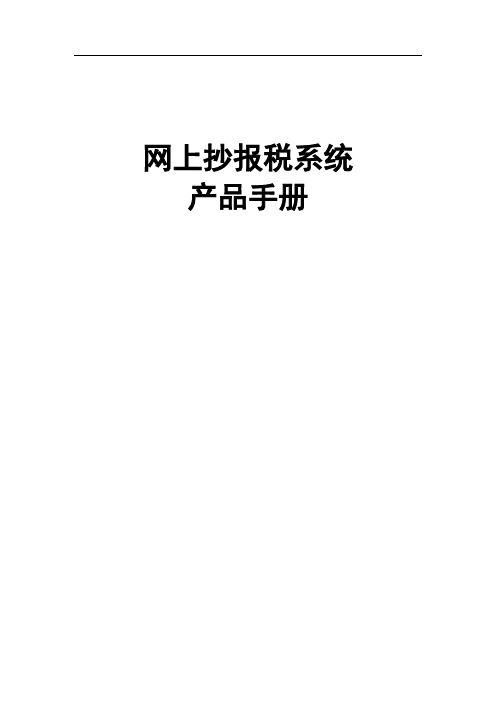
网上抄报税系统产品手册1网页安全设置和控件的安装1.1网页安全设置1,将http://221.226。
83。
22:1080添加为安全可信任站点,点击浏览器页面中的工具选项,Internet选项中的安全,在可信站点中添加,将对该区域中的所有站点要求服务器验证(https:)前面的钩去掉关闭(如图1。
1.1).图1。
1。
12,在可信站点下,该区域的安全级别,点击自定义级别,将该安全设置中的关于Activex控件和插件下的设置均改为“启用”(如图1。
1.2).图1.1.21.2税控盘控件安装1,在登录页面中点击“税控盘控件安装程序下载”(如图1.2。
1)图1.2。
12,关闭浏览器,安装下载的控件“税控盘控件安装程序V1004.exe”,安装完成后建议重启电脑.2系统功能介绍2.1系统登陆图2.1.1 系统登陆窗口此时输入用户账号和用户口令(用户名为企业税号,默认的企业密码是111111),登陆系统后界面(如图2.1.3).图2。
1.2 登陆后界面2。
2首次登陆企业纳税人首次登陆系统,需要先进行读盘,查看信息是否正确,点击保存按钮,完善并同步您的企业信息(如图2.2.1).图2.2.1 用户首次登陆界面企业纳税人更新完纳税人信息后刷新整个页面,则可以查看其它模块. 2。
3系统菜单登陆系统后管理菜单界面如图2。
3.1.图2。
3。
1 管理菜单注意事项:首次登陆需保存完企业信息后才能看到所有权限菜单.2.4信息查询2。
4。
1用户基本信息依次点击左边的树形菜单:信息查询-用户基本信息界面如图2.4.1。
1所示。
图2。
4。
1.1 用户基本信息界面业务描述:本系统需要记录纳税人的基本信息,纳税人第一次使用本系统,需要先通过本模块进行纳税人基本信息的维护.如果纳税人信息发生了变化,也通过该模块进行维护.内容主要有税控盘编号、纳税人识别号、纳税人名称、税务机关代码、税务机关名称.建议用户先点击“读盘”按钮,查询出税控盘中以上信息,方便录入.该页面中每一项都带有校验规则,如果保存不成功,请按照页面提示修改录入内容再保存.业务操作:1查看或读盘。
远程抄报操作流程
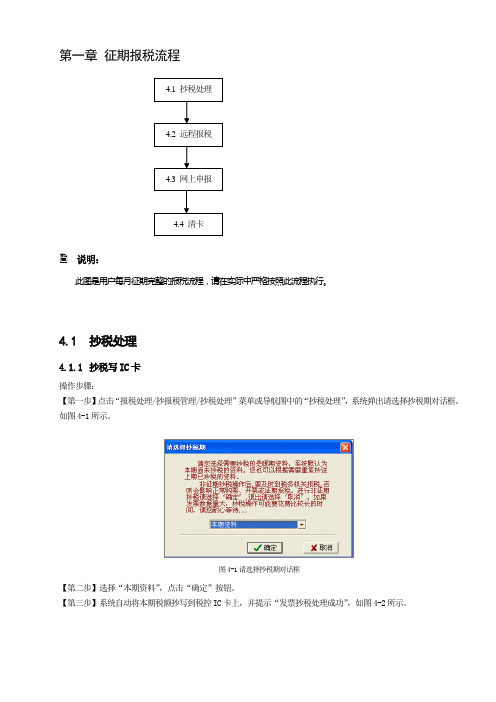
第一章征期报税流程说明:此图是用户每月征期完整的报税流程,请在实际中严格按照此流程执行。
4.1抄税处理4.1.1抄税写IC卡操作步骤:【第一步】点击“报税处理/抄报税管理/抄税处理”菜单或导航图中的“抄税处理”,系统弹出请选择抄税期对话框。
如图4-1所示。
图4-1请选择抄税期对话框【第二步】选择“本期资料”,点击“确定”按钮。
【第三步】系统自动将本期税额抄写到税控IC卡上,并提示“发票抄税处理成功”,如图4-2所示。
2图4-2 发票抄税处理成功窗口4.1.2 打印销项报表操作步骤:【第一步】点击“报税处理/抄报税管理/发票资料查询打印”菜单项,系统弹出“发票资料查询打印“对话框。
如图4-3所示。
图4-3 发票资料查询打印对话框【第二步】分别设置打印选项后,点击“确定“按钮,即可打印销项报表。
4.2 远程报税4.2.1 读取金税卡报税状态操作步骤:【第一步】进入开票系统主界面,打开“远程抄报”模块的导航图,如图4-4所示。
【第二步】在导航图上,点击“报税状态”按钮,系统给出读取成功的提示信息,如图4-5所示。
图4-5 读取金税卡报税状态【第三步】查看完毕,点击“确定”按钮即可。
说明:用户读取报税状态后,如果此时退出“远程抄报”界面执行其它操作,再次进入“远程抄报”后,需重新进行“读取金税卡报税状态”操作,来获取IC卡的数据。
4.2.2远程报税操作操作步骤:【第一步】在“远程抄报”模块的导航图上,点击“远程报税”按钮,系统提示“正在准备报税数据向税局提交,请稍候”。
【第二步】如果操作成功,系统将提示提交成功,如图4-6所示。
图4-6 数据提交成功对话框【第三步】点击“确定”按钮即可。
4.2.3报税结果查询操作步骤:【第一步】在“远程抄报”模块的导航图上,点击“报税结果”按钮,系统弹出“报税结果查询”窗口,如图4-7所示。
34图4-7 报税结果查询窗口【第二步】此状态表明上传数据成功,尚未进行“一窗式比对“,点击“关闭”按钮即可。
网上办税大厅远程抄报操作手册

网上办税大厅远程抄报操作手册防伪税控远程抄报若您是湖南航天信息的注册用户,可直接通过本窗口远程办理防伪税控远程报税事宜。
在网上办税大厅中使用远程抄报系统,请先确认已关闭本地计算机中打开的防伪税控开票软件。
一.功能按钮及说明1.1开启金卡打开安装在本地计算机中的金税卡端口。
1.2报税状态查询企业金税卡的状态。
1.3远程抄报将IC卡中的报税数据通过互联网传送到税局服务器。
1.4报税查询查询企业报税结果。
1.5清卡操作读取企业清卡信息,清除IC卡的报税数据。
1.6关闭金卡关闭金税卡端口。
二、第一次使用前准备工作2.1确认防伪税控开票软件版本号企业先确认防伪税控开票软件版本号,必须是V6.12.14.51。
进入防伪开票系统,点击菜单栏中【帮助/关于】菜单。
2.2安装“防伪税控远程抄报控件”程序注意:如果已经安装了【防伪税控网上办税大厅控件】程序,请忽略本操作。
为确保控件安装成功,请重新启动计算机,再双击光盘中“防伪税控网上办税大厅控件.exe”可执行程序,选择【安装插件和升级补丁包】安装类型,点击【下一步】,点击【完成】按钮,完成安装【防伪税控网上办税大厅控件】程序。
安装过程中因为要检测防伪税控开票软件版本,安装前请先关闭防伪税控开票软件,否则不能成功安装【防伪税控网上办税大厅控件】程序。
2.3设置IE浏览器打开本地IE浏览器,点击【工具/Internet选项】菜单栏,选择【安全】页面标签,选择【受信任的站点】,点击【站点】按钮,在【将该网站添加到区域中】填写,【】,取消【对该区域中的所有站点要求服务器验证(:)】的选择,点击【添加】按钮,完成操作。
三.详细操作说明点击主菜单中【远程抄报】模块的“块。
”进入远程抄报模3.1开启金卡点击【开启金卡】按钮“”,弹出如下页面:点击【否】按钮,弹出如下页面:注意:如果您点击【否】按钮,如果想执行【开启金卡】操作,请点击IE浏览器上的【刷新】按钮,再点击【开启金卡】按钮。
网上报税系统操作说明

网上报税系统操作说明随着科技的发展,越来越多的人选择通过网上报税系统来完成个人所得税的申报。
网上报税系统的操作简单便捷,不仅可以节省时间,还可以减少纸质申报的繁琐,让纳税人更加方便快捷地完成税务申报工作。
下面将为大家详细介绍网上报税系统的操作步骤,希望能够帮助大家更好地利用这一便捷的税务申报方式。
首先,打开网上报税系统的官方网站。
大多数国家都有官方的网上报税系统,纳税人可以通过搜索引擎或者税务局官方网站找到相关链接。
点击链接进入网上报税系统的官方网站后,需要进行注册和登录。
如果是第一次使用网上报税系统,需要先进行注册,填写个人信息并设置用户名和密码,然后登录系统。
登录系统后,选择申报税种。
不同国家的网上报税系统可能支持的税种有所不同,一般包括个人所得税、增值税、企业所得税等。
在这里,我们以个人所得税为例进行操作说明。
选择个人所得税后,系统会自动跳转到个人所得税申报页面。
在个人所得税申报页面,首先需要填写个人基本信息。
包括姓名、身份证号码、联系方式等。
填写完毕后,点击下一步。
接下来需要填写纳税信息。
根据个人的实际情况,填写工资、奖金、股息、房屋租金等各项收入,以及相应的扣除项目和减免项目。
填写完毕后,点击下一步。
然后是填写申报信息。
根据个人的实际情况,填写应纳税所得额、税前扣除项目、税前减免项目等内容。
填写完毕后,点击下一步。
最后是填写申报表。
系统会自动生成个人所得税申报表,包括应纳税额、已预缴税额、应补缴税额等内容。
纳税人需要仔细核对填写的信息是否准确无误,然后确认提交。
提交后,系统会自动生成电子税务申报表,纳税人可以在系统中下载并保存。
同时,系统会自动计算出应缴税款的金额,并提供在线支付的方式。
纳税人可以选择在线支付或者选择线下缴纳税款。
除了个人所得税之外,网上报税系统还支持其他税种的申报。
纳税人可以根据自己的实际情况选择相应的税种进行申报,操作步骤大同小异。
在使用网上报税系统时,需要注意保护个人信息的安全。
税务系统操作指南(3篇)
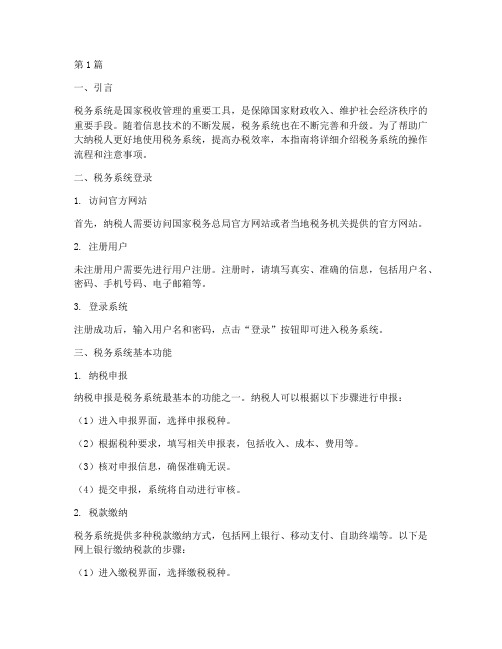
第1篇一、引言税务系统是国家税收管理的重要工具,是保障国家财政收入、维护社会经济秩序的重要手段。
随着信息技术的不断发展,税务系统也在不断完善和升级。
为了帮助广大纳税人更好地使用税务系统,提高办税效率,本指南将详细介绍税务系统的操作流程和注意事项。
二、税务系统登录1. 访问官方网站首先,纳税人需要访问国家税务总局官方网站或者当地税务机关提供的官方网站。
2. 注册用户未注册用户需要先进行用户注册。
注册时,请填写真实、准确的信息,包括用户名、密码、手机号码、电子邮箱等。
3. 登录系统注册成功后,输入用户名和密码,点击“登录”按钮即可进入税务系统。
三、税务系统基本功能1. 纳税申报纳税申报是税务系统最基本的功能之一。
纳税人可以根据以下步骤进行申报:(1)进入申报界面,选择申报税种。
(2)根据税种要求,填写相关申报表,包括收入、成本、费用等。
(3)核对申报信息,确保准确无误。
(4)提交申报,系统将自动进行审核。
2. 税款缴纳税务系统提供多种税款缴纳方式,包括网上银行、移动支付、自助终端等。
以下是网上银行缴纳税款的步骤:(1)进入缴税界面,选择缴税税种。
(2)填写缴税金额、缴税日期等信息。
(3)选择支付方式,如网上银行。
(4)根据提示完成支付。
3. 税收优惠税务系统提供税收优惠政策查询功能,纳税人可以查询到自己符合的税收优惠政策,并按照要求申请享受。
4. 税收咨询税务系统设有税收咨询功能,纳税人可以在线咨询税收政策、办税流程等问题。
5. 税收信息查询纳税人可以通过税务系统查询自己的税收信息,包括纳税记录、发票开具情况等。
四、税务系统操作注意事项1. 保密信息在使用税务系统时,请注意保护个人和企业的保密信息,如身份证号码、银行账户等。
2. 修改密码定期修改税务系统登录密码,确保账户安全。
3. 账户安全如有可疑操作,请及时修改密码或联系税务机关处理。
4. 数据备份定期备份税务系统中的重要数据,以防数据丢失。
5. 操作规范按照税务机关的要求,规范使用税务系统,不得进行非法操作。
网上抄报税系统企业端操作手册

网上抄报税系统企业端操作手册
目录 1
第一章网上报税和网上申报的流程 3
一、网上报税和网上申报的操作流程 3
二、注意事项 3
第二章网上抄报税系统企业端安装 4
一、软、硬件需求 4
二、安装前准备 4
三、安装步骤 4
四、软件使用 7
五、卸载 7
六、常见问题 8
第三章网上抄报稅系统企业端操作 9
一、使用前配置 9
(一)注册码说明 9
(二)启动系统 9
(三)登录系统 10
(四)导入注册码 11
二、在线抄报税 12
(一)启动系统 12
(二)登录系统 13
(三)登录系统 13
(四)远程抄报稅 14
(五)抄报税结果查询 15
(六)清零解锁 17
(七)退出 18
三、脱机抄报税 18
(一)进入系统(有金税卡的电脑上) 18
(二)导出抄报税文件 19
(三)更换电脑重新登录系统(移动到可上网的电脑) 20(四)导入文件抄报稅 21
(五)导出清零解锁文件 22
(六)导入清零解锁文件(有金税卡的电脑上) 24
四、联机更新注册码 25
(一)登陆需要更新注册码的税控机 25
(二)下载注册码 26
五、配置及其他 28
(一)更改密码 28
(二)更改配置 29
六、常见问题及解决 30
第四章网上申报升级操作及申报流程说明 31
一、升级操作 31
二、申报操作流程 31
三、各种申报反馈处理 32
第五章常见问题 33
附件 35
增值税一般纳税人网上报税方式备案表 35
注销增值税一般纳税人网上报税方式登记表 36
我以后还想关注这方面的文章(请点击这里)。
网上抄报税方法及流程

网上抄报税方法及流程一、抄税(防伪税控开票子系统)1、登录“防伪税控开票子系统”,2、点击“报税处理”——“月度统计”——打印月度统计报表,3、“发票资料”——勾选“专用发票汇总表”——打印“发票资料”——勾选“正数专用发票清单”——打印(后续这个报表不需要再打印,只需要前面那个“专用发票汇总表”就可以了),4、“报税处理”——“抄税处理”。
二、远程报税(网上抄报税系统)1、关闭防伪税控开票子系统中的其他小窗口,打开“发票管理”——“发票查询”——“本月累计”,同时打开“网络报税企业版销项导入接口”系统,2、直接点击“提取”按钮,系统自动将防伪税控开票子系统中的本月销项数据导入,3、关闭此前两个系统,点击“网上抄报税”图标,输入密码,进入系统,4、点击“远程报税”,系统自动进行报税,5、退出该系统。
三、网上申报(网上申报系统)1、双击“网上电子报税系统(企业版)”图标,输入密码,进入系统,2、弹出“结果提示”窗口,点“确定”,出现“个人信息提示”窗口,点“确定”,3、“发票管理”——“专用/普通发票”,填写发票信息:(1)进项发票:点击“增加”按钮,根据发票认证时所得的小票,分别填入“金额”和“税额”,然后点击“确定”按钮,进项发票数据导入完毕:(2)销项发票:直接点击“导入销项发票”——右键“全部选择”——“确定”,销项发票数据导入完毕(若是手工输入销项数据,就要先点击“增加”,然后再输入相应的金额额最后点击“确定”)。
4、新建报表(1)附列资料表一点击“附列资料表一”——“新建”,出现表一明细内容,核对信息数据无误,保存(2)附列资料表二(步聚同上)(3)增值税纳税申报表(主表),系统自动生成,输入“声明人名字”——保存5、报表浏览在此核对表一、表二和主表的数据无误6、发送报表数据核对无误后,点击“发送报表”——“申报受理成功”“数据有误”——“编辑报表”——“编辑/删除”——“发送报表”——“申报受理成功”7、打印报表打印表一、表二、固定资产进项税额抵扣情况表(以前是表三,2012年1月份起已经替换)、增值税纳税申报表(一式两份盖公章,若有代理公司则三份)8、带IC卡到大厅抄报税四、扣缴税款(网上申报系统)五、清卡操作(网上抄报税系统)进入“网上抄报税”系统,点击“清零解锁”——“确定”——退出系统。
网上报税系统操作手册(纳税人端)
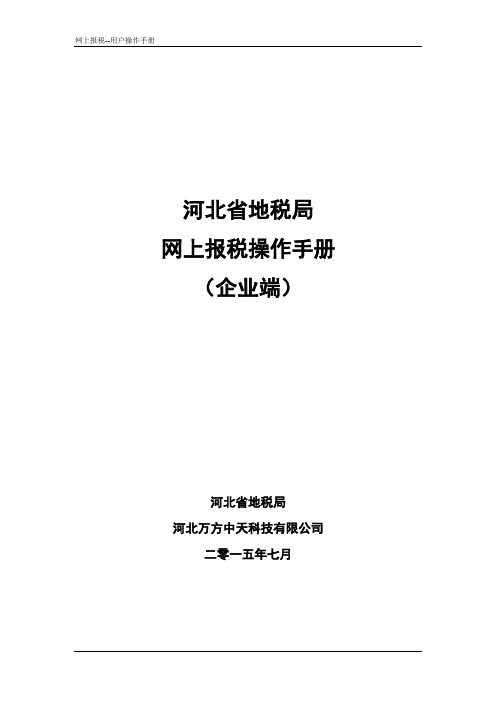
网上报税--用户操作手册河北省地税局网上报税操作手册(企业端)河北省地税局河北万方中天科技有限公司二零一五年七月目录第1章概述 (1)1.1 功能简介 (1)1.2 简要操作流程 (5)第2章操作说明 (7)2.1 网报用户注册 (7)2.2 签约 (9)2.3 登录 (11)2.4 填制报表 (14)2.4.1 操作说明 (14)2.4.2 申报表填写 (16)2.4.2.1 《通用申报(税及附征税费)》 (16)2.4.2.2 《营业税纳税申报表》 (17)2.4.2.3 《服务业营业税纳税申报表》(附表) (19)2.4.2.4 《营业税其他附表》 (20)2.4.2.5 《文化事业建设费申报表》 (20)2.4.2.6 《扣缴个人所得税》 (21)2.4.2.7 《个人所得税基础信息表(A表)》(附表) (23)2.4.2.8 自然人用户申报个税 (24)2.4.2.9 个人所得税生产经营所得纳税申报表(A表) (24)2.4.2.10 《个人所得税生产经营所得纳税申报表(B表)》 (25)2.4.2.11 个人所得税生产经营所得纳税申报表(C表) (27)2.4.2.12 个人所得税自行缴纳A表 (29)2.4.2.13 《个人所得税自行纳税申报表B》 (30)2.4.2.14 《企业所得税月(季)度预缴纳税申报表(A类,2015年版)》 (31)2.4.2.15 《不征税收入和税基类减免应纳税所得额明细表(附表1)》 (34)2.4.2.16 《固定资产加速折旧(扣除)明细表(附表2)》 (34)2.4.2.17 《减免所得税额明细表(附表3)》 (35)2.4.2.18 《企业所得税汇总纳税分支机构所得税分配表(2015年版)》 (35)2.4.2.19 企业所得税月(季)度和年度预缴纳税申报表(B类,2015年版) (35)2.4.2.20 《企业所得税年度申报表(2014)》 (36)2.4.2.21 资源税纳税申报表(一) (37)2.4.2.22 资源税纳税申报表(二) (37)2.4.2.23 烟叶税申报表 (38)2.4.2.24 烟叶收购情况表 (39)2.4.2.25 《土地增殖税纳税申报表(非从事房地产)》 (39)2.4.2.26 《土地增值税纳税申报表(从事房地产)》 (40)2.4.3 财务报表填写 (40)2.4.3.1 一般企业填用 (40)2.4.3.2 小企业填用 (46)2.4.3.3 商业银行填用 (51)2.4.3.4 保险公司填用 (57)2.4.3.5 证券公司填用 (63)2.5 修改/删除报表 (70)2.6 网上申报 (71)2.7 网上缴款、网上银行缴款 (72)2.8 查询 (76)2.8.1 报表查询 (76)2.8.2 辅导信息 (77)2.8.3 纳税人信息 (77)2.8.4 纳税方式 (78)2.9 辅助功能 (78)2.9.1 修改密码 (78)2.9.2 退出登录 (79)第3章典型问题以及解决办法 (79)第4章主附表一起申报操作说明 (81)第1章概述网上报税,是纳税人经税务机关批准登录河北省地税局报税网站,在规定的时间内,完成纳税申报和税款缴纳等工作。
招商银行网上缴税终端用户使用手册
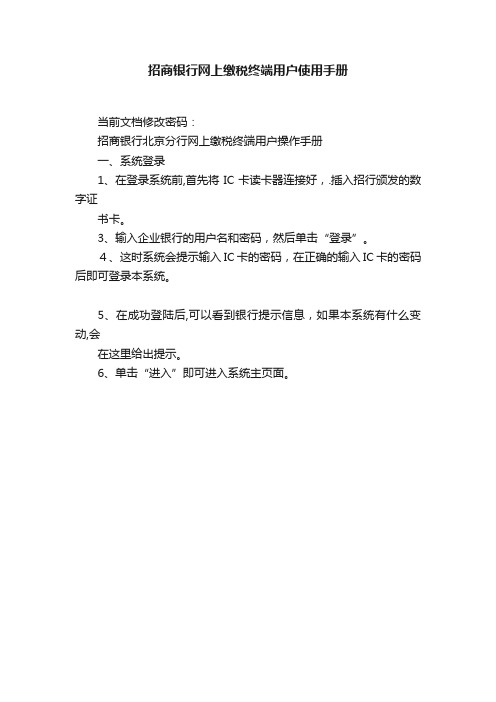
在这里给出提示。
6、单击“进入”即可进入系统主页面。
4这时系统会提示输入ic卡的密码在正确的输入ic卡的密码后即可登录本系统
招商银行网上缴税终端用户使用手册
当前文档修改密码:
招商银行北京分行网上缴税终端用户操作手册
一、系统登录
1、在登录系统前,首先将IC卡读卡器连接好,.插入招行颁发的数字证
书卡。
3、输提示输入IC卡的密码,在正确的输入IC卡的密码后即可登录本系统。
抄报税使用指南标准版文档

第五步:单击“清卡操作”按钮,清除IC卡上报税(bào
shuì)数据并写
入报税(bào shuì)成功标志。
第十三页,共17页。
提示清卡操作成功后,点击“确定”,整个抄报(chāo bào)税流
程结束。
第十四页,共17页。
人工(réngōng)服务4热0线06:826868 注册(zhùcè) 2: 665114
金穗公司(ɡōnɡ sī)远程抄报 税
使用指南
第一页,共17页。业务办理(bàn Nhomakorabeaǐ)流程
企业
接受培训
申请注册 (资阳金穗)
开通互联网
安装调试
使用
第二页,共17页。
1、网上抄报税系统介绍 在防伪税控开票(kāi piào)系统上做
升级安装。
防伪开票系统软件升级安装成功后 进入开票系统后,左上方出现(chūxiàn)了“远程抄报”模块 (红色圈内)。
第三页,共17页。
每月进行( jìnxíng)网上抄报税 时
先进行IC卡抄税 与以往的操作方法一致(yīzhì)
IC卡抄税成功后,即可进行网上报税的操作, 详细操作步骤如下:
第四页,共17页。
第一步:直接点击 左上方“远程抄报” 模块,出现(chūxiàn)
以上界面。
第五页,共17页。
第二步:IC卡抄税完成的情况(qíngkuàng)下,单击“报税状态” 按钮,读取金税卡状态。
发生。
第十六页,共17页。
服
资
阳
务
投
诉
金 穗 公 司
监
督
电
2655009 7
及 建
议
话
第十七页,共17页。
操作手册-网上报税(客户端)77P

2.1系统功能2.1.1同步更新数据点击”系统功能”—>”同步更新数据”系统进入到如下页面:字段说明:上传日期:时间段默认为系统当前时间.纳税人可以根据具体情况更改时间进行查找.报表类型: 分为申报表,财务报表,字典表.系统默认为”全部”,包括申报表,财务报表,字典表所有点击【同步】,系统监测pin码是否在有效时间内,若超过时间限制,会弹出身份验证框要求进行身份验证.(和登陆系统时相同)若成功则提示如下:点击”数据导出”菜单看到如下的页面:页面说明:报表类型: 列出所有可申报的报表.选择要查询的报表.”请选择”默认是全部报表.录入日期: 填写报表的日期,默认为系统当前时间.纳税人可根据自己的需要进行修改. 导出路径: 导出文件要存放的路径.导出类型: 导出的文件格式.系统默认为XML格式.不可更改.点击【查询】,系统查询出满足条件的信息,如下图:点击导出路径后面的【浏览】按钮选择要保存的路径:点击“数据导入”菜单进入如下页面:页面说明:报表类型:列出所有可申报的报表.选择要导入的报表.”请选择”默认是全部报表.选择导入路径: 点【浏览】选择导入路径,其操作同数据导出。
然后点击【查询】按钮,得到如下的页面:选中要导入的报表,点击【导入】按钮系统显示:2.2.1财务报表数据录入点击财务报表数据录入菜单进入如下页面:页面说明:录入日期:填写财务报表的时间.默认系统时间的月初到月末. 资料名称:资产负债表, 利润及利润分配表, 现金流量表.报表状态:没有填写的报表时显示”未录入”.填写后没有上传显示”已录入未上传”.在报表录入界面填写完财务报表,点击【保存】时,系统会自动校验输入数据的合法性.若填写有误系统会弹出如下的提示框.点击【测试连接】按钮,测试网络连接是否正常.如果网络连接正常则提示2.3申报表2.3.1申报表录入点击【新增申报表】按钮,可以看到如下图的页面:第一部分:图中第一个红色框标注部分: 报表的表头部分,显示纳税人的基本信息,不可修改.第二部分:图中第二个红色框标注部分: 为报表的填写栏。
- 1、下载文档前请自行甄别文档内容的完整性,平台不提供额外的编辑、内容补充、找答案等附加服务。
- 2、"仅部分预览"的文档,不可在线预览部分如存在完整性等问题,可反馈申请退款(可完整预览的文档不适用该条件!)。
- 3、如文档侵犯您的权益,请联系客服反馈,我们会尽快为您处理(人工客服工作时间:9:00-18:30)。
目录目录 (1)第一章网上报税和网上申报的流程 (3)一、网上报税和网上申报的操作流程 (3)二、注意事项 (3)第二章网上抄报税系统企业端安装 (4)一、软、硬件需求 (4)二、安装前准备 (4)三、安装步骤 (4)四、软件使用 (7)五、卸载 (7)六、常见问题 (8)第三章网上抄报稅系统企业端操作 (9)一、使用前配置 (9)(一)注册码说明 (9)(二)启动系统 (9)(三)登录系统 (10)(四)导入注册码 (11)二、在线抄报税 (12)(一)启动系统 (12)(二)登录系统 (13)(三)登录系统 (13)(四)远程抄报稅 (14)(五)抄报税结果查询 (15)(六)清零解锁 (17)(七)退出 (18)三、脱机抄报税 (18)(一)进入系统(有金税卡的电脑上) (18)(二)导出抄报税文件 (19)(三)更换电脑重新登录系统(移动到可上网的电脑) (20)(四)导入文件抄报稅 (21)(五)导出清零解锁文件 (22)(六)导入清零解锁文件(有金税卡的电脑上) (24)四、联机更新注册码 (25)(一)登陆需要更新注册码的税控机 (25)(二)下载注册码 (26)五、配置及其他 (28)(一)更改密码 (28)(二)更改配置 (29)六、常见问题及解决 (30)第四章网上申报升级操作及申报流程说明 (31)一、升级操作 (31)二、申报操作流程 (31)三、各种申报反馈处理 (32)第五章常见问题 (33)附件 (35)增值税一般纳税人网上报税方式备案表 (35)注销增值税一般纳税人网上报税方式登记表 (36)第一章网上报税和网上申报的流程一、网上报税和网上申报的操作流程(一)运用防伪税控开票子系统进行抄税。
(二)运用网上抄报税系统进行远程报税。
(三)运用网上申报软件,发送申报数据。
申报成功后,查看申报结果,根据系统提示作相应处理。
申报表审核成功后,税务局端自动扣缴税款。
网上申报受理成功的纳税人需使用网上申报系统软件打印符合《深圳市增值税一般纳税人纳税申报办法》要求的申报资料一式两份,经法人代表签字并盖章确认,于申报的当月报送税务机关。
(四)如自动扣缴不成功或未存入足额的税款,待存入足够税款后,再次运用网上申报软件扣缴税款。
(五)扣款成功后,运用网上抄报税系统查询结果,系统提示报税结果为报税成功后,进行清卡操作。
二、注意事项(一)必须先操作网上抄报税系统进行远程报税,再操作网上申报软件,发送申报数据。
(二)操作网上申报软件发送申报数据后,要查看申报结果提示:“增值税纳税申报表(适用于一般纳税人),申报成功,票表稽核通过!留意反馈扣款结果!”,在“报表浏览”中查看银行扣款是否成功。
1、如系统提示“申报受理成功!您还未抄税,可选择网上抄报税或到大厅办理抄报税”,请检查是否进行远程报税,报税是否成功。
企业抄税后允许再发送一次报表进行销项比对,如还提示未抄税,不允许再发送,请到国税局前台进行异常处理。
2、如系统提示其他提示(1)“增值税纳税申报表审核,审核失败!详细结果如下:XXXX”,请根据错误提示检查报表,修改后再次发送报表。
(2)“申报受理成功!销项稽核失败,错误:XXXX”,需要到主管税务机关前台进行异常处理。
3、如系统提示扣款不成功,请先在扣款帐户存入足够的税款,再操作网上申报软件中的“扣款请求”按钮再次发送扣款请求。
(三)操作网上抄报税系统清卡操作不成功,请检查申报一窗式比对和扣款是否成功。
第二章网上抄报税系统企业端安装一、软、硬件需求安装及使用本软件,硬件要求CPU 1Ghz以上,内存256以上,硬盘100M以上剩余空间,并接通互联网。
软件要求Windows 2000/XP 中文版(Windows 98/NT/Vista未做安装及使用测试)。
二、安装前准备安装本软件前,要求先安装“防伪税控开票子系统”,本系统才能正常读取金税卡数据。
并检查“防伪税控开票子系统”版本,要求是使用最新的6.13.20.5版本,如果不是,请联系“防伪税控开票子系统”服务商,对“防伪税控开票子系统”进行升级。
如果开票机不能上网,软件可分别安装在开票机及可以上网的其它计算机上,开票机上要求先安装“防伪税控开票子系统”,上网的计算机可以不用安装“防伪税控开票子系统”。
三、安装步骤1、运行安装程序setup.exe2、安装程序会检测“防伪税控开票子系统”是否已安装,如果没有安装,会有如下提示:请根据实际情况选择是否继续安装。
3、安装程序启动安装向导4、安装程序提示选择安装位置,可使用默认设置,也可点浏览按钮选择指定的位置。
5、安装程序将程序相关文件安装到指定位置。
6、安装程序完成安装。
四、软件使用安装完成后,在桌面、快速启动栏及开始菜单中,都建立了“网上抄报税”快捷方式,点击快捷方式即可使用,具体使用方式参见“第三章网上抄报税客户端使用指南”。
五、卸载在“控制面板”中点击“增加删除程序”,在出现的窗口中选择“网上抄报税 1.0”,点击“更改/删除”按钮。
在出现的提示窗口选择是,即可完成卸载操作。
六、常见问题网上抄报税客户端通过“防伪税控开票子系统”,正常读取金税卡数据,如果安装本系统时,还没有安装“防伪税控开票子系统”,也可以安装本系统,再安装“防伪税控开票子系统”,但要将“防伪税控开票子系统”安装目录下的bin目录加入到PA TH环境变量中,才能正常使用。
如“防伪税控开票子系统”安装在“C:\Program Files\航天信息\防伪开票”目录中,则要将“C:\Program Files\航天信息\防伪开票\bin”目录加入到PATH环境变量中。
如图:第三章网上抄报稅系统企业端操作一、使用前配置(一)注册码说明本系统使用需要使用注册码。
客户需要到所属税务机关申请注册码文件,导入到系统中。
每台防伪税控机对应一个注册码。
如果安装网上抄报企业端的电脑没有金税卡,则不用导入注册码。
注册码有效期为一年,逾期后需要客户到所属税务机关部门申请或者直接通过“操作四”联机更新注册码获取新的注册码导入方可继续使用。
(二)启动系统双击桌面上的网上抄报稅快捷方式。
(三)登录系统登录界面出现后,分别填写纳税人识别号,税控机号,密码(首次密码由税局以文件形式提供,用记事本程序打开即可见),登录系统。
图1.3.1登录界面出现后,如图1.3.2示图1.3.2(四)导入注册码点击右下角导入注册码功能,如图1.4.1图1.4.1系统会弹出导入注册码文件文件窗口,如图 1.4.2 ,选择由税务机关获取的注册码文件,点击确定按钮,系统就会进行导入注册码操作。
图1.4.2注册码导入成功后,系统会返回信息,如图1.4.3图1.4.3完成注册码导入后,退出系统,即完成使用前配置。
重新登录即可进行网上抄报稅操作。
二、在线抄报税(一)启动系统双击桌面上的网上抄报稅快捷方式。
(二)登录系统登录界面出现后,分别填写纳税人识别号,税控机号,密码(首次密码由税局以文件形式提供,用记事本程序打开即可见),在是否有金税卡选项打勾,并确保IC卡在读卡器内,点击在线登录按钮,登录系统。
由于用户登录系统需要读取及校验IC卡内信息,需要一定时间,请用户耐心等候。
图2.2(三)登录系统登录界面出现后,如图2.3所示图2.3 (四)远程抄报稅点击远程抄报稅,图2.4.1左上方突出显示部分图2.4.1系统会再次读取IC卡内信息,并上传到税局服务器端。
上传成功后,会显示成功信息,如图2.4.2图2.4.3(五)抄报税结果查询远程报稅成功后,用户选择查询结果功能,点击图2.5.1中央图标如图2.5.1抄报税结果包括基本信息和发票信息,如图2.5.2所示。
图2.5.2基本信息内显示此次报稅数据状态、处理状态、抄报税结果和错误号。
如图2.5.3所示。
图2.5.3发票信息主要包括各类发票的报稅信息,如图2.5.4、2.5.5、2.5.6所示。
图2.5.4图2.5.5图2.5.6抄报税结果征期与非征期区别征期内:当处理状态为“Y”时,代表已经抄报税成功。
抄报税结果如果是“报稅成功”,用户即可以通过清零解锁操作对IC卡进行清零解锁。
抄报税结果如果是“未进行一窗式比对”,用户可以继续开票,但是不能清零解锁,直到申报扣款成功后才能通过清零解锁操作对IC 卡进行清零解锁。
非征期:当处理状态为“Y”时,代表已经抄报税成功,用户即可以通过清零解锁操作对IC卡进行清零解锁。
(六)清零解锁当抄报税结果为“抄报税成功”,即表示可以清零解锁,用户可以点击清零解锁功能,点击图2.6.1右侧清零解锁图标。
主分机要全部进行报税后,才能清零解锁。
图2.6.1清零解锁成功后,系统会返回清零解锁成功信息,如图2.6.2所示图2.6.2(七)退出操作完成以后,点击系统菜单栏退出。
三、脱机抄报税(一)进入系统(有金税卡的电脑上)启动系统,在登录界面出现后,分别填写纳税人识别号,税控机号;密码不需要填写,在是否有金税卡选项中打勾,并确保IC卡在读卡器内,点击脱机使用按钮,登录系统。
由于用户登录系统需要读取校验IC卡内信息,需要一定时间,请用户耐心等候。
图3.1(二)导出抄报税文件登录界面出现后,如图3.2.1所示图3.2.1然后点击导出抄报税文件图标,系统会读取金税卡信息,读取完毕以后,会弹出窗口保存抄报税文件,如图3.2.2图3.2.2(三)更换电脑重新登录系统(移动到可上网的电脑)客户选择一台可以上网的并且已安装本系统的电脑上重新登录系统,在登录界面出现后,分别填写纳税人识别号,税控机号,密码(首次密码由税局以文件形式提供,用记事本程序打开即可见),在是否有金税卡选项中取消打勾,点击在线登录按钮,登录系统。
如图3.3所示如图3.3(四)导入文件抄报稅点击导入文件抄报稅,图3.4.1所示图3.4.1系统会弹出窗口要求用户选择导入的抄报税文件,如图2.4.2图3.4.2选择操作3.2中导出的文件,点击确定,系统会开始抄报税,并上传到税局服务器端。
上传成功后,会显示成功信息,如图3.4.3图3.4.3(五)导出清零解锁文件先按照操作2.5进行抄报税结果查询,确认抄报税成功后,进行导出清零解锁文件,点击清零解锁操作功能,如图3.5.1所示图3.5.1 系统会弹出保存窗口,如图3.5.2图3.5.2(六)导入清零解锁文件(有金税卡的电脑上)用户更换电脑,回到操作3.2导出抄报税文件的电脑上,在系统里点击导入清零解锁文件功能,如图3.6.1图3.6.1系统会弹出导入清零解锁文件窗口,如图3.6.2,选择操作3.5导出的清零解锁文件,点击确定按钮,系统就会进行清零解锁操作。
图3.6.2清零解锁成功后,系统会返回信息,如图3.6.3图3.6.3四、联机更新注册码(一)登陆需要更新注册码的税控机客户选择一台可以上网的并且已安装本系统的电脑上重新登录系统,在登录界面出现后,分别填写纳税人识别号,税控机号,密码(首次密码由税局以文件形式提供,用记事本程序打开即可见),在是否有金税卡选项中取消打勾,点击在线登录按钮,登录系统。
